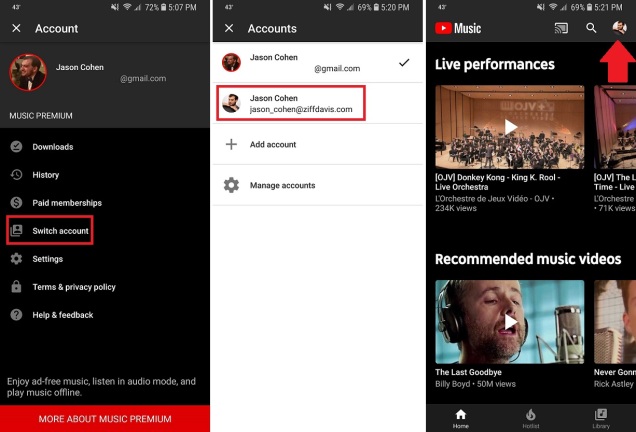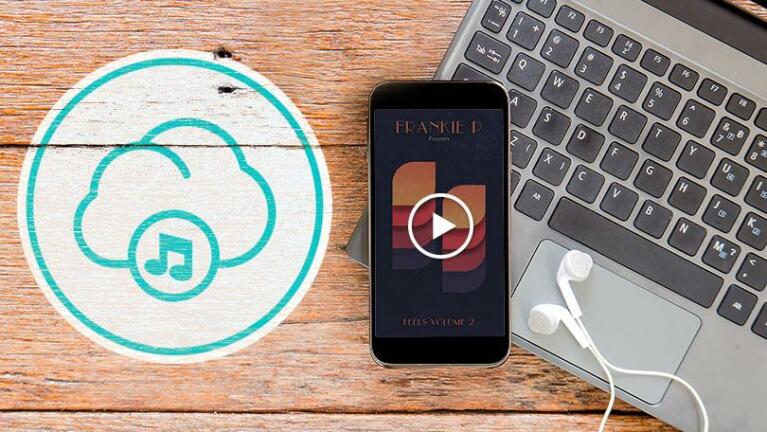YouTube Müzik Aboneliğinizden En İyi Şekilde Nasıl Yararlanabilirsiniz?
Yayınlanan: 2022-01-29Müzik akışı yarışı şu anda Spotify ve Apple Music arasında bir savaş gibi görünebilir, ancak dikkatinizi çekmek için yarışan bir dizi başka yarışmacı var. Buna YouTube Music, bağımsız bir uygulama (iOS, Android) ve YouTube'un tüm müzik içeriğini bir akış biçiminde sunan abonelik hizmeti dahildir.
Bir noktada Google Play Müzik'i özümseyecek şekilde ayarlanan YouTube Müzik, sınırlı, ücretsiz bir katman sunar, ancak reklamsız müzik, çevrimdışı dinleme ve ekran kilitleme gibi ürünlerin kilidini gerçekten açmak için ayda 9,99 ABD doları ödemeniz gerekir. . Her iki dünyanın da en iyisini istiyorsanız, video akışı hizmetine aylık 11,99 ABD doları karşılığında reklamsız erişim sunan YouTube Premium, YouTube Music Premium'u da içeriyor. Google'ın sahip olduğu müzik akışı hizmetinden en iyi şekilde nasıl yararlanabileceğiniz aşağıda açıklanmıştır.
Müziğinizi Takip Edin
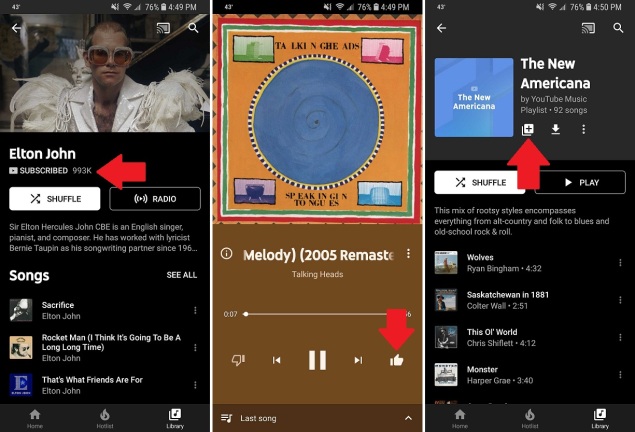
Yeni Müzik Keşfet
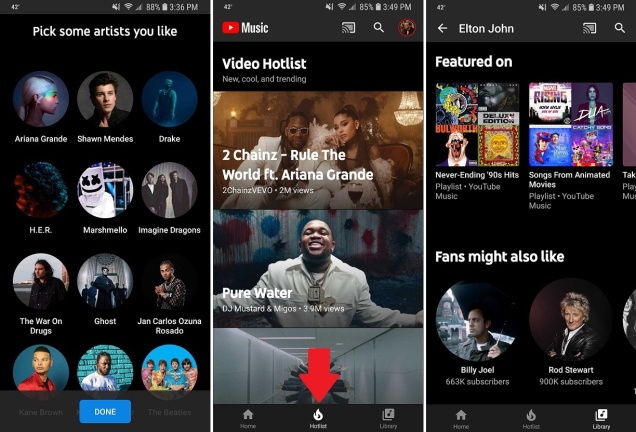
İlk kez bir hesap oluşturduğunuzda YouTube Music, bir listeden favori sanatçıları seçmenizi ister. Uygulama daha sonra bu seçimlere göre önerilerde bulunacaktır. Bu listeyi daha sonra değiştirmek veya listeye eklemek için Ayarlar > Önerilerinizi iyileştirin seçeneğine gidin.
Ayrıca uygulamanın, yenilikleri ve trendleri gösteren Hotlist bölümüne de göz atabilirsiniz. Sanatçı sayfaları, o sanatçının yer aldığı çalma listelerini de içerir ve yeni müzik bulmanıza yardımcı olur; "Öne çıkanlar" a gidin.
YouTube Müzik, bildirimler yoluyla da öneriler gönderebilir. Halihazırda çok fazla bildirim alıyorsanız, bunu Ayarlar > Öneri bildirimleri aracılığıyla kapatın.
Otomatik Oynatmayı Benimseyin (Çünkü Başka Seçeneğiniz Yok)
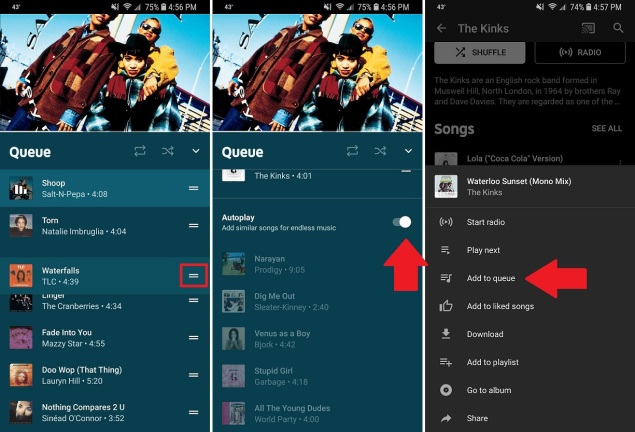
YouTube, her gün uygulamalarında saatlerce vakit geçirmenizden daha fazlasını sevemez ve sizi bağımlı kılmak için en iyi nasıl olur? Otomatik oynatma.
Varsayılan olarak, YouTube Music, tıpkı YouTube gibi, bir şarkıyı dinlemeye başladığınızda otomatik olarak benzer melodilerden oluşan bir sıra oluşturur. Neyin geldiğini görmek için ekranın altındaki "İleri" çubuğuna dokunun. Sırayı değiştirmek için bir şarkıya basın ve listede yukarı veya aşağı sürükleyin. Birini silmek için kaybolana kadar sola kaydırın. Bu listedeki parçaları karıştırma veya tekrar etme seçeneği de vardır.
Şarkılar çalarken uygulamaya göz atabilir ve sıranıza ayrı parçalar, albümler ve çalma listeleri ekleyebilirsiniz. Seçenekler menüsünü açın ve Sıraya ekle'ye dokunun.
Şu anda Otomatik Oynat'ı yalnızca kendi oluşturduğunuz oynatma listelerinde kapatabilirsiniz . Sıranızı görmek için dokunun ve Otomatik Oynat düğmesini kapalı konuma getirin.
Müzik indir
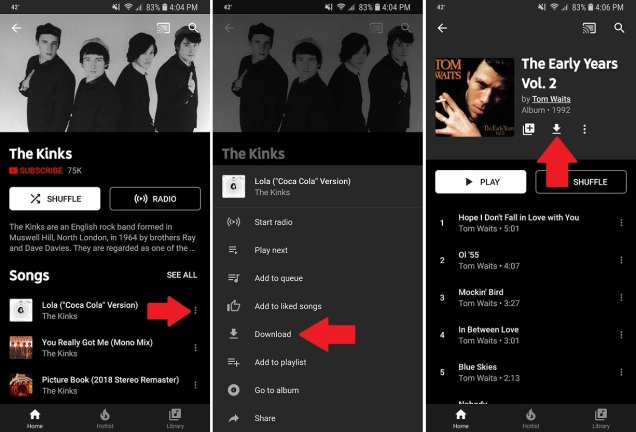
Çevrimdışı dinleme, herhangi bir müzik akışı platformunun önemli bir parçası haline geldi ve YouTube Music ile seçenekler menüsüne ( ) ve parçanın yanındaki İndir'i seçin. Albümler için İndir düğmesine ( ) dahil edilen tüm şarkıları almak için albüm başlığının altında. İstediğiniz şarkılar indirildikten sonra, Kitaplık'taki İndirilenler bölümünün altında görünecektir.
Varsayılan olarak, uygulama yalnızca Wi-Fi üzerinden indirilir, ancak sınırsız veriye sahipseniz veya rüzgara dikkat etmek istiyorsanız, Kitaplık > İndirilenler seçeneğine gidin. Dişli simgesine dokunun ( ) ve "Yalnızca Wi-Fi üzerinden indir" seçeneğini kapalı konuma getirin. Burada ayrıca indirilen dosyaların ses ve video kalitesini de ayarlayabilirsiniz.
Çevrimdışı Karışık Listeyi Alın
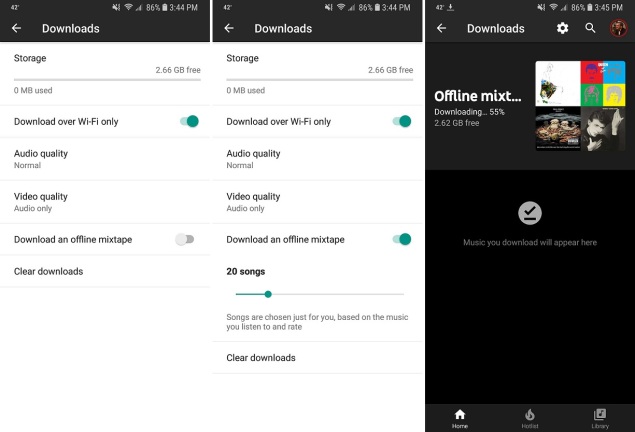
YouTube Music, özel bir Çevrimdışı Karışık Liste indirmenize izin vererek çevrimdışı dinlemeyi başka bir düzeye taşır. Önce Kitaplık > İndirilenler'e gidin. Dişli simgesine dokunun ( ) ve "Çevrimdışı karışık liste indir" düğmesini açık konuma getirin. Ardından, YouTube Music'in dahil etmesini istediğiniz şarkı sayısını (100'e kadar) seçebilirsiniz.
Bu ayarlandıktan sonra uygulama, müzik zevkinize uygun bir seçimi otomatik olarak indirecektir. Bu çalma listesini düzenleyebilir veya silebilir ve yeni seçimler için çevrimdışı karışık liste özelliğini sıfırlayabilirsiniz.
Kontrol Verisi Kullanımı
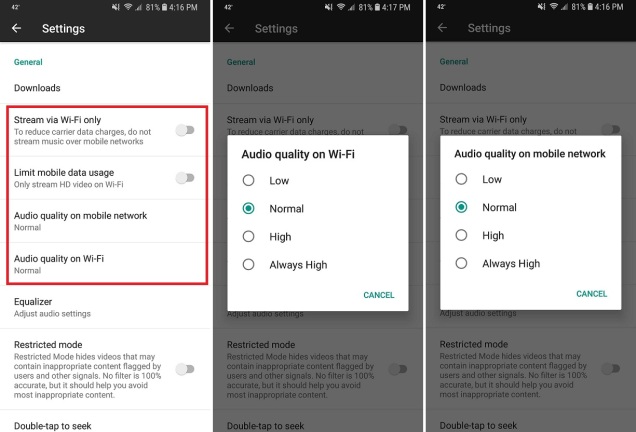
Verileri tüketen tek şey indirmeler değildir; 24 saat dinliyorsanız, akışın kendisi bir veri domuzu olabilir. Mümkün olduğunda, uygulamayı kullanırken Wi-Fi'ye bağlanmalısınız, ancak sürekli olarak verileriniz biterse, uygulamada kullanımı kısıtlayabilirsiniz.
Sağ üstteki profil simgenize dokunun ve Ayarlar'ı seçin. Burada, Yalnızca Wi-Fi üzerinden akış yapmayı veya yalnızca Wi-Fi üzerinden HD video akışı sağlayan Mobil veri kullanımını sınırlandırmayı seçebilirsiniz.

Ses kalitesini mobil veya Wi-Fi üzerinden de değiştirebilirsiniz. Bu, Wi-Fi'ye bağlıyken akış kalitesini artırmanıza, ancak dışarıdayken kapatmanıza ve daha az veri kullanmanıza olanak tanır.
Aramak için iki kez dokunun
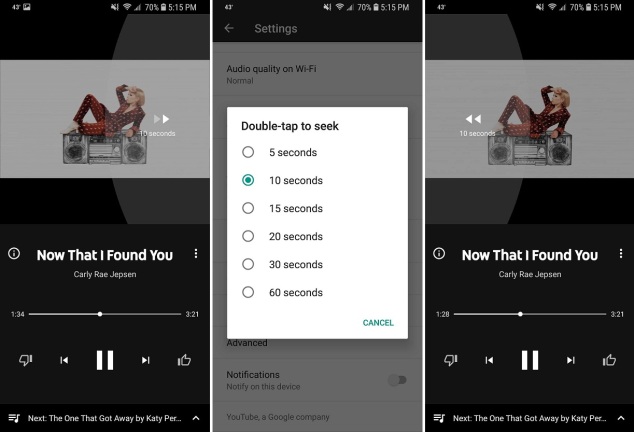
Yalnızca Ses Modu (Yalnızca Premium)
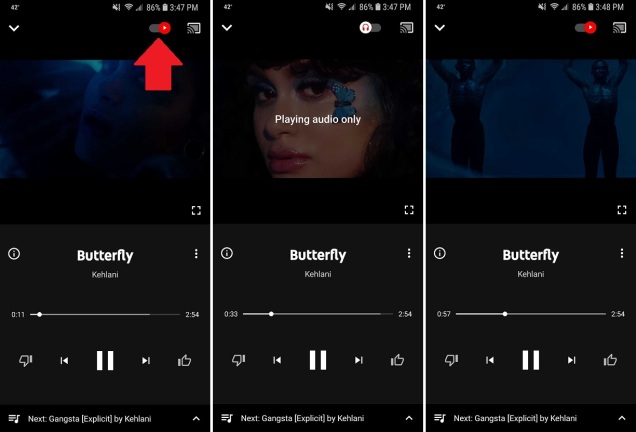
Video kalitesini değiştir
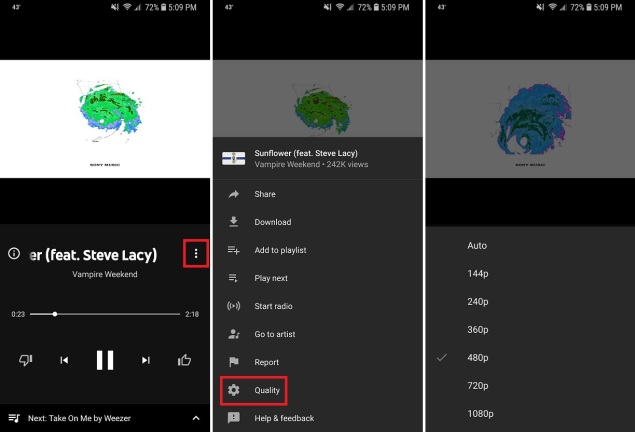
Müziği Yayınla ve Paylaş
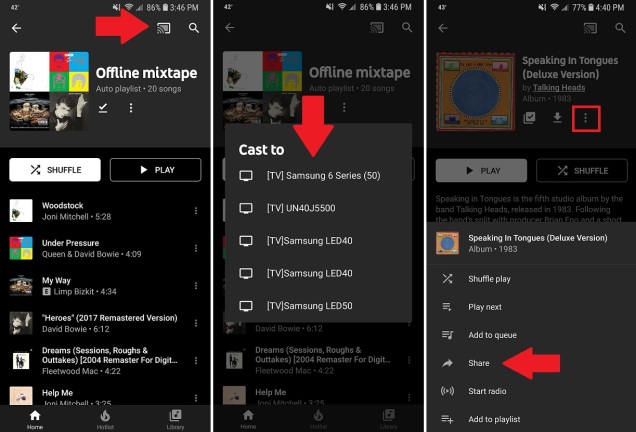
Ses Deneyiminizi Özelleştirin
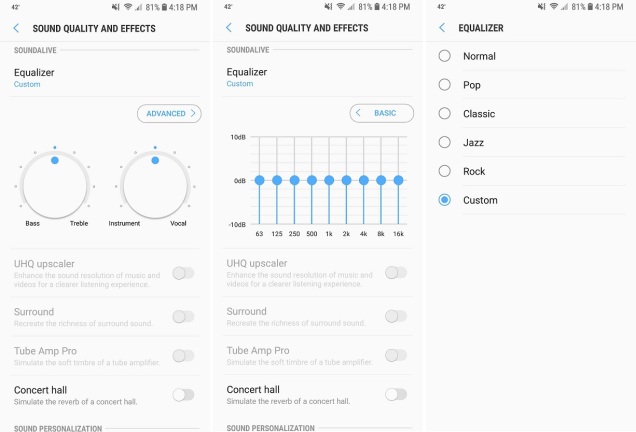
Açık İçeriği Filtrele
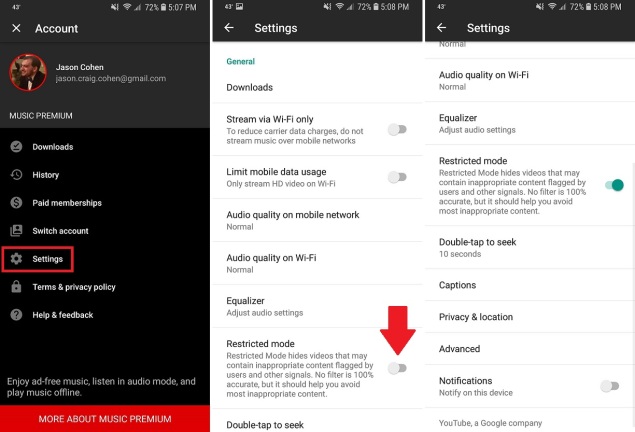
Gizlilik ve Konum Ayarlarını Yapın
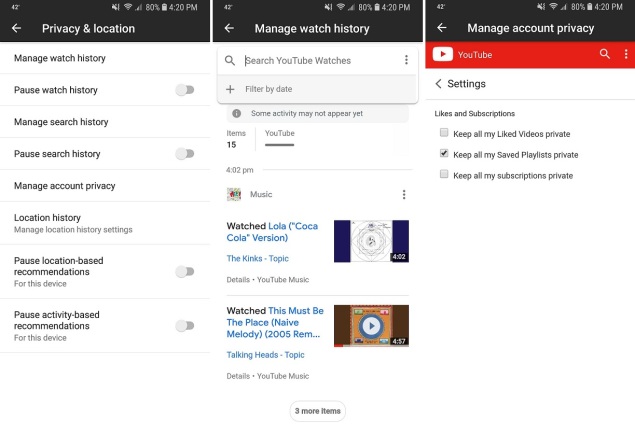
YouTube'un Google'a ait olduğunu gören YouTube Music, açıkçası birçok kişisel bilgiyi depolar. Neyse ki, uygulama size bu özelliklerden bazılarını yönetme ve hatta kapatma olanağı veriyor. Saatinizi ve arama geçmişinizi yönetebileceğiniz veya izlemeyi tamamen duraklatabileceğiniz Ayarlar > Gizlilik ve konum seçeneğine gidin.
YouTube Müzik, genel YouTube sunumundan ayrı bir uygulama olsa da, ikisi hala çok bağlantılı. Aslında, aynı hesap her ikisi için de çalışır, bu nedenle müzik uygulamasında gerçekleştirilen işlemler web'de görüntülenebilir. Gizlilikle ilgili konularda, beğenilen videoları, kaydedilmiş oynatma listelerini ve abonelikleri YouTube'da herkese açık veya gizli tutmayı seçebilirsiniz. "Hesap gizliliğini yönet"e dokunun ve uygun kutuyu/kutuları seçin.
Kullanıcı Hesaplarını Değiştir